解决密码保护目录持续弹出密码提示的问题
您可以设置密码来保护目录,这样每次用户尝试打开受保护的文件夹时,都会被提示输入用户名和密码,才能访问您的内容。然而,有时您可能会遇到密码保护目录多次弹出密码提示的问题。了解如何解决密码保护目录持续弹出密码提示的问题。
- 密码保护目录持续弹出密码提示的原因是什么?
- 如何解决
- 如何移除密码保护
- 总结
密码保护目录持续弹出密码提示的原因是什么?
问题在于您在受密码保护的文件夹下还有更多(多个)子文件夹。
如何解决
如果您将所有文件移出并删除该文件夹,就不会多次弹出密码提示。请更新所有链接,避免它们继续指向已删除的旧文件夹。
示例: 受密码保护的文件夹
|--- 子文件夹(这是您链接到的位置)
如果您移动所有链接、图片、HTML 文件等,然后删除该子文件夹,密码保护程序将不再多次要求输入密码。您也可以选择移除密码保护。
如何移除密码保护
请按照以下步骤操作:
- 登录您的 Bluehost 账户管理器。
- 点击左侧菜单中的 Hosting(主机)。
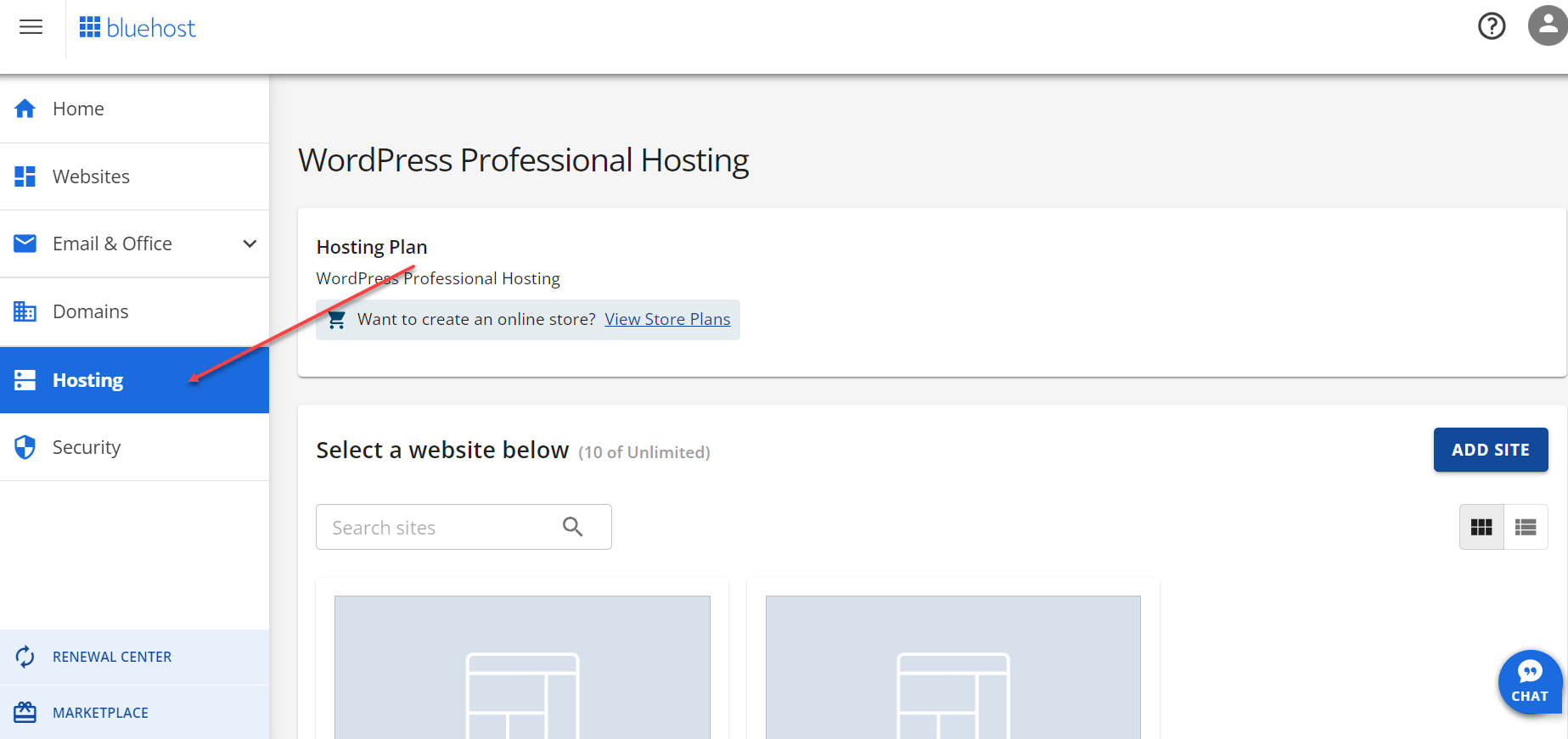
- 找到 Quick Links(快速链接) 瓷贴,然后点击 CPANEL 按钮。
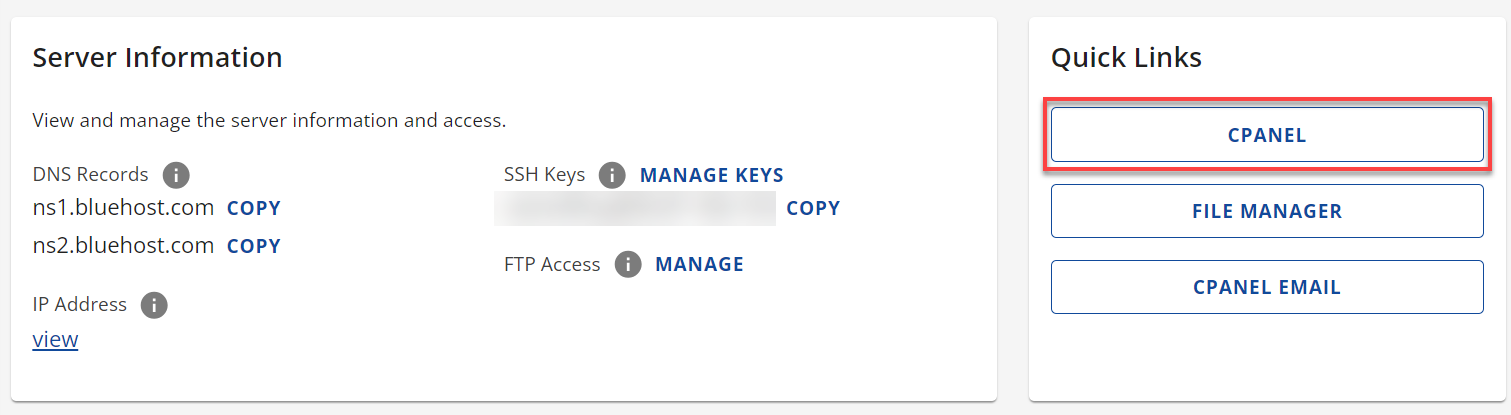
- 在 Files(文件) 部分,点击 Directory Privacy(目录隐私) 链接。
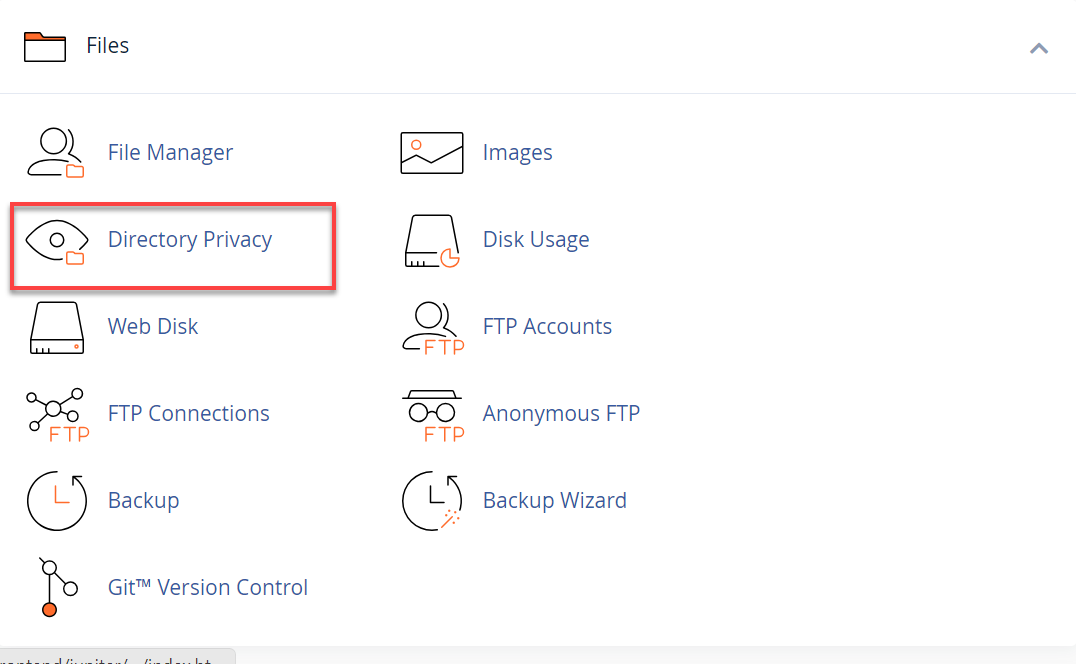
- 进入 cPanel 的目录隐私工具后,浏览文件夹结构并选择您想要的目录。点击文件夹即可打开并查看其内容。
- 在您想设置密码保护的文件夹的操作列下,点击 EDIT(编辑)。

- 取消勾选 Password protect this directory(密码保护此目录) 复选框,然后点击 Save(保存)。
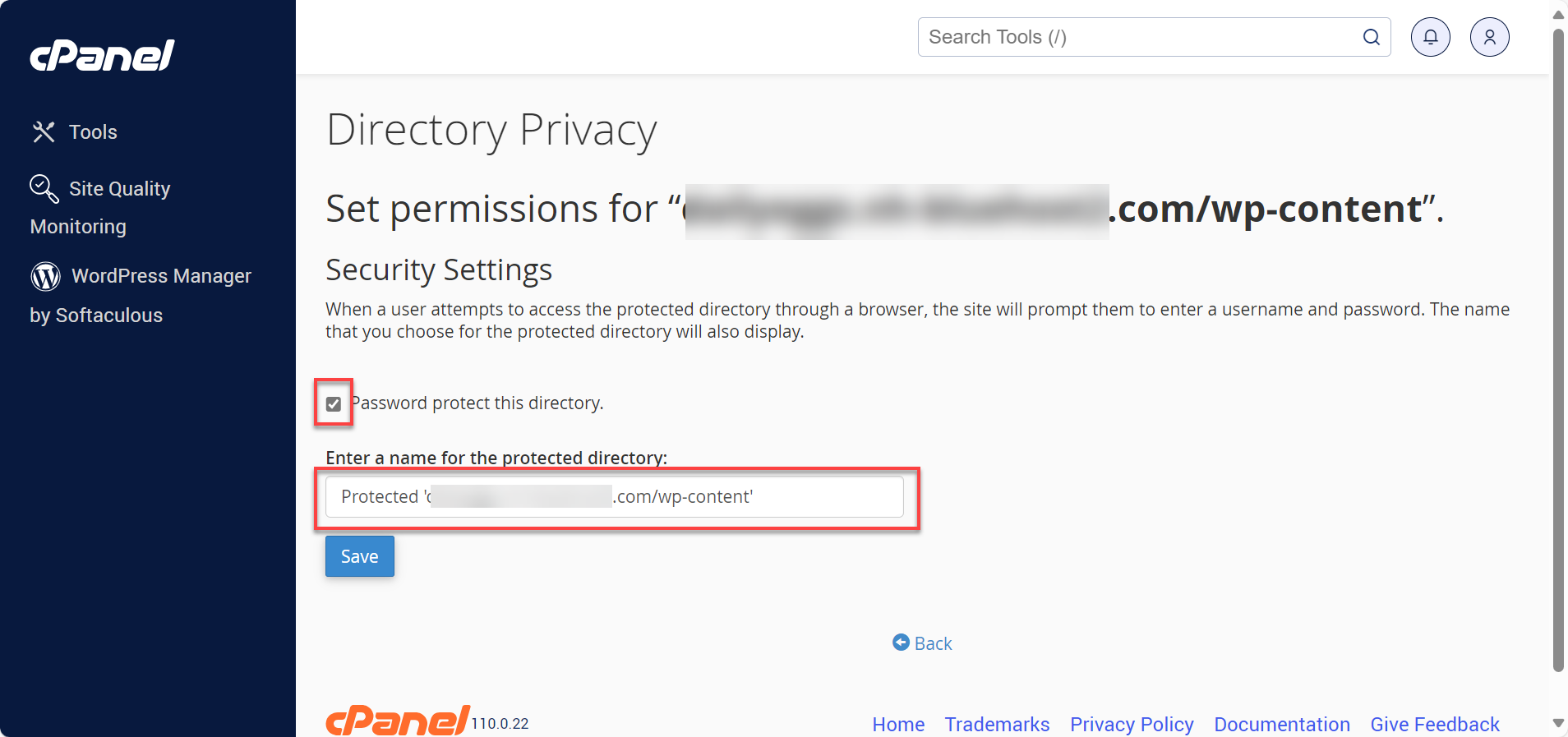
您已成功移除该目录的密码保护。
总结
如果您的密码保护目录持续要求输入密码,可能是因为您设置密码保护的文件夹下存在多个子文件夹。为解决此问题,您可以将这些子文件夹中的所有文件迁移出去并删除子文件夹,或者如果不再需要密码保护,可以完全移除密码保护。通过本指南,您可以学习如何排查和解决该问题。